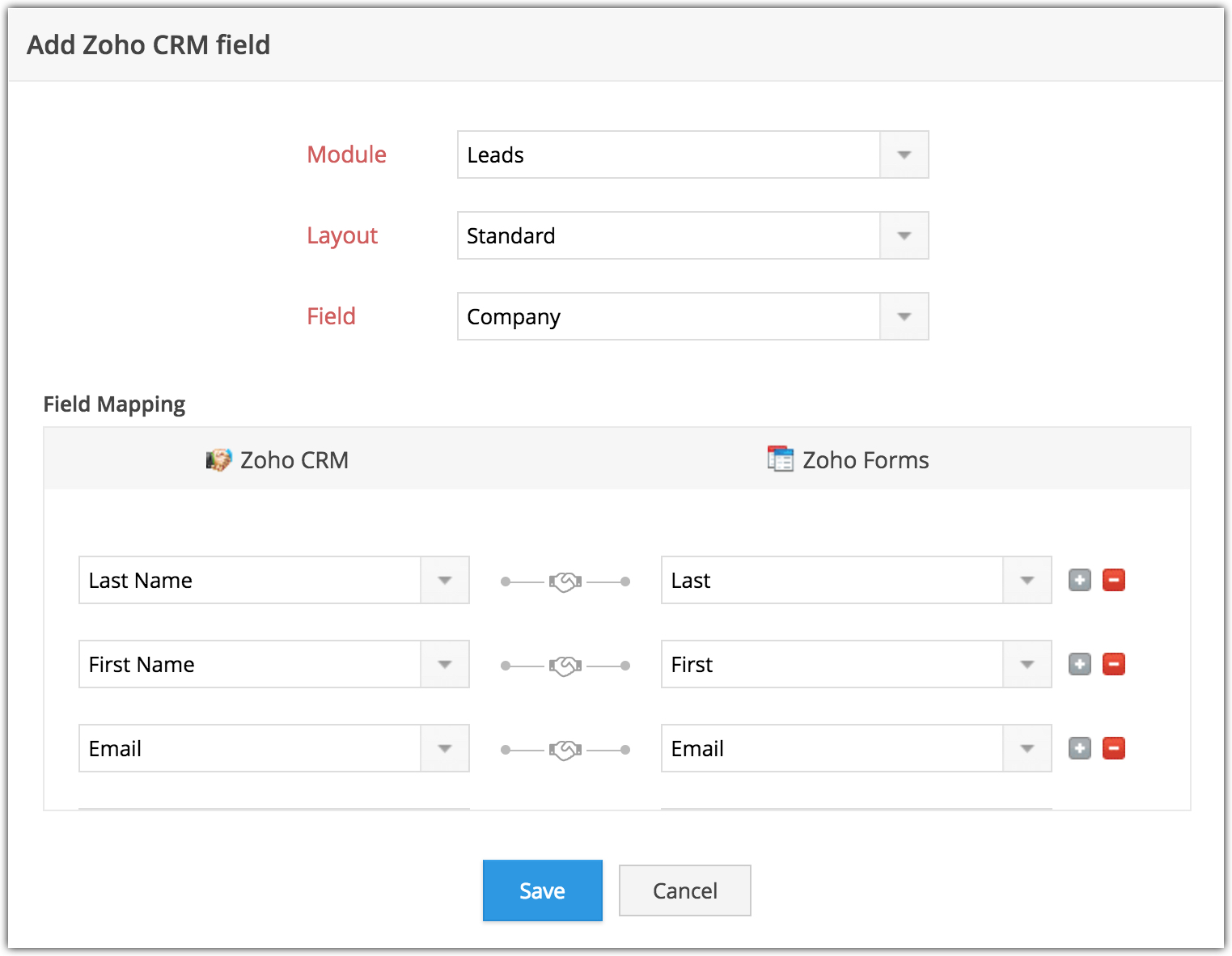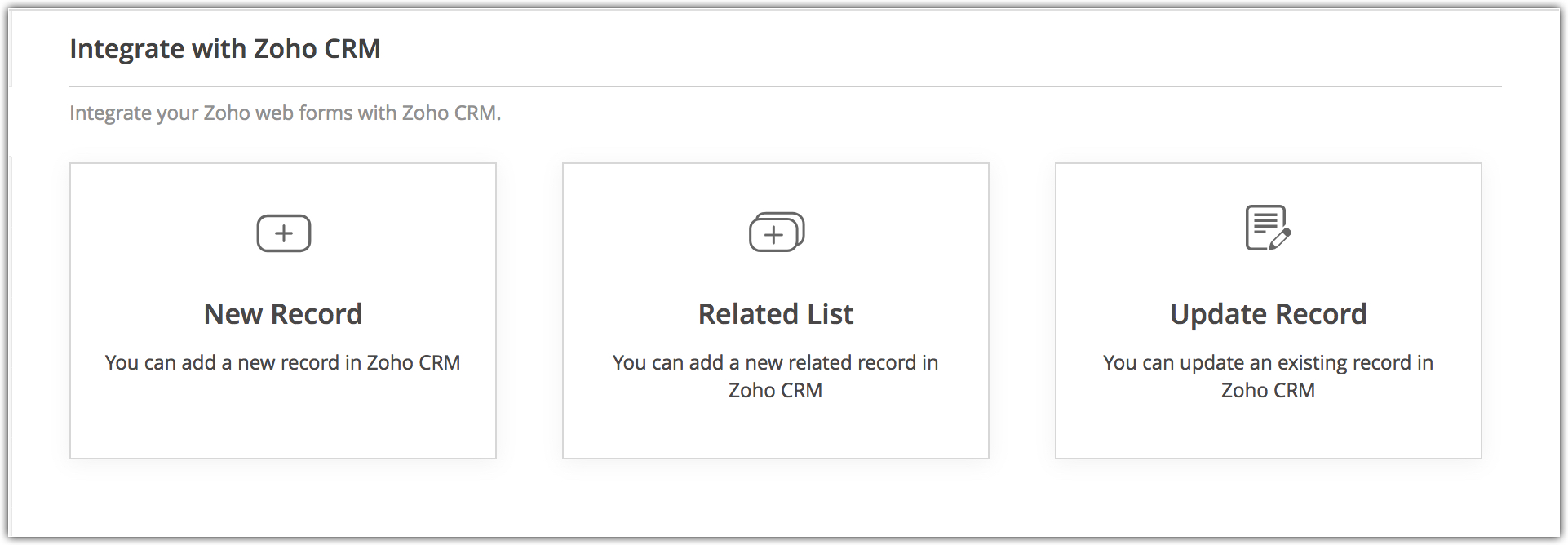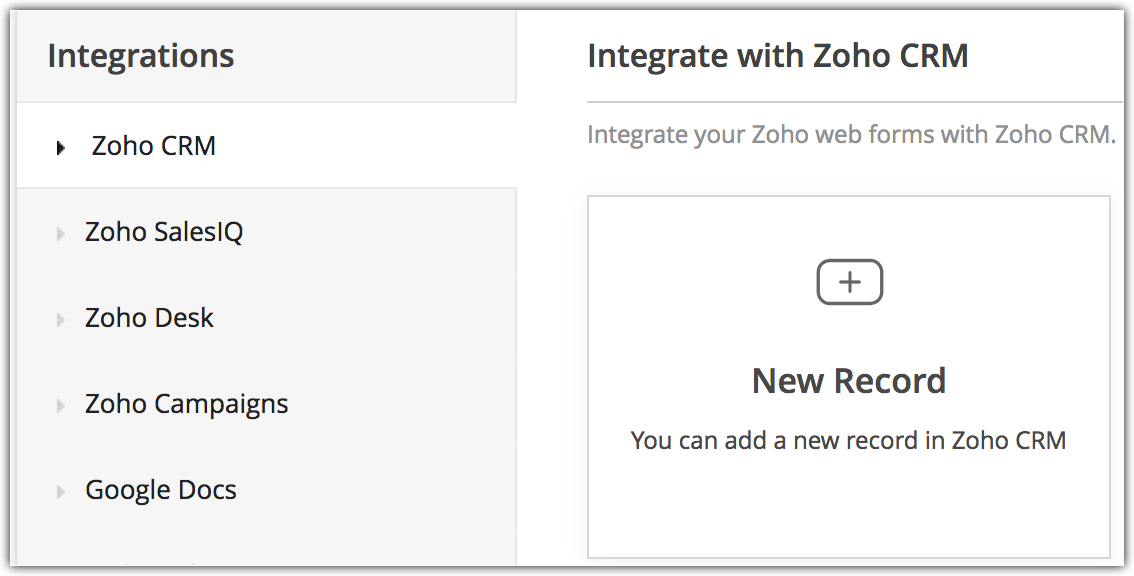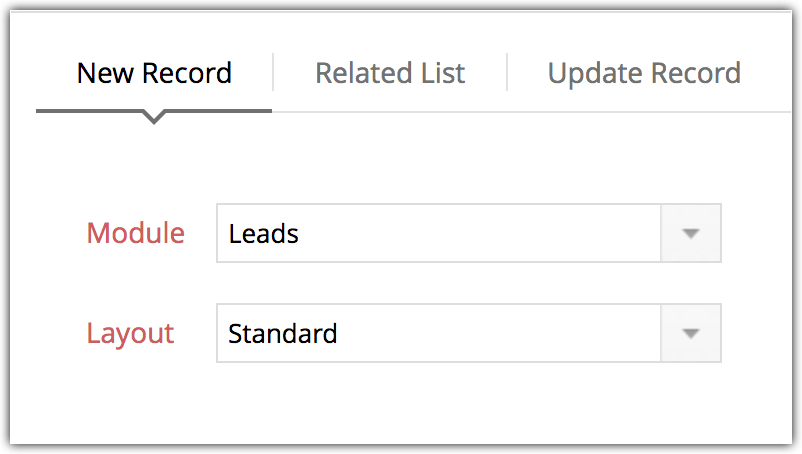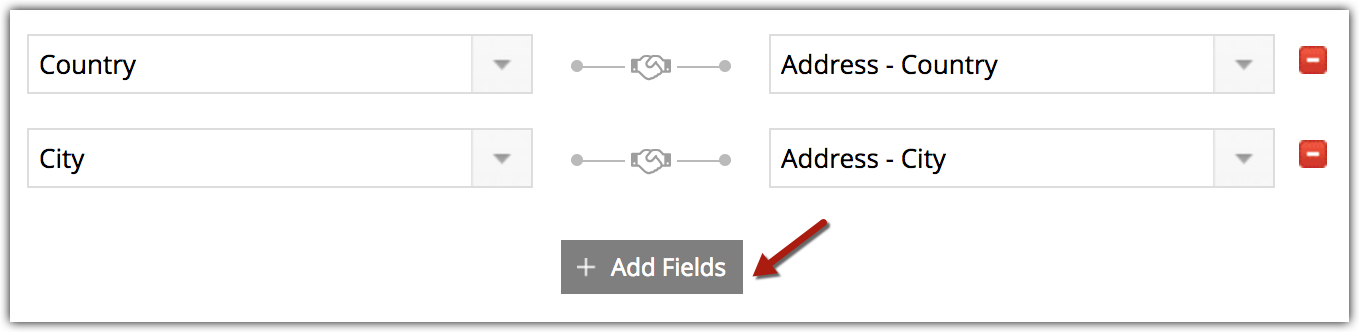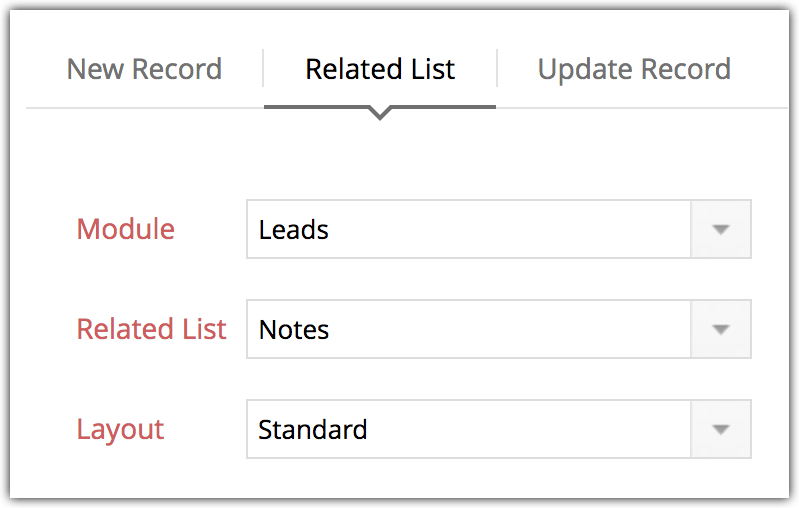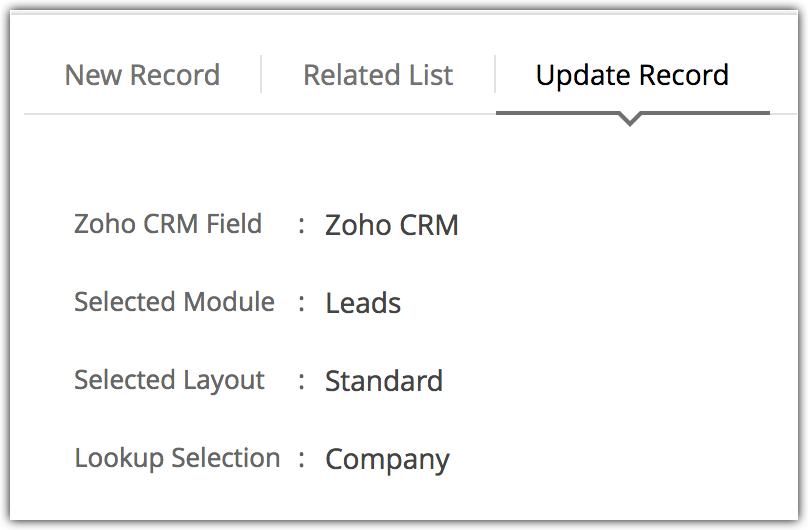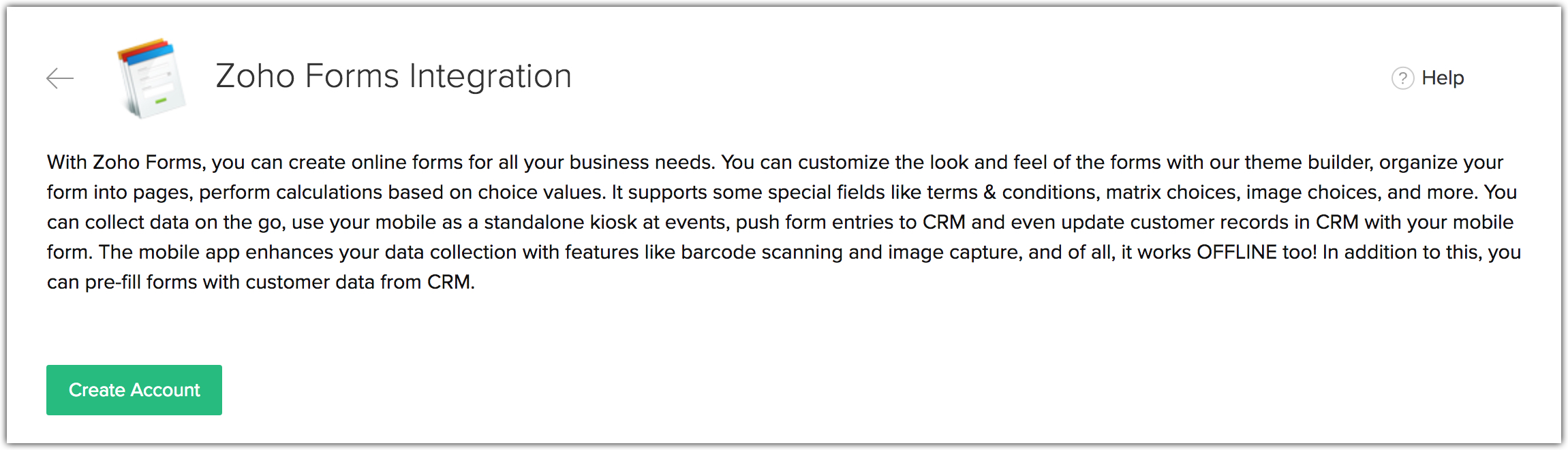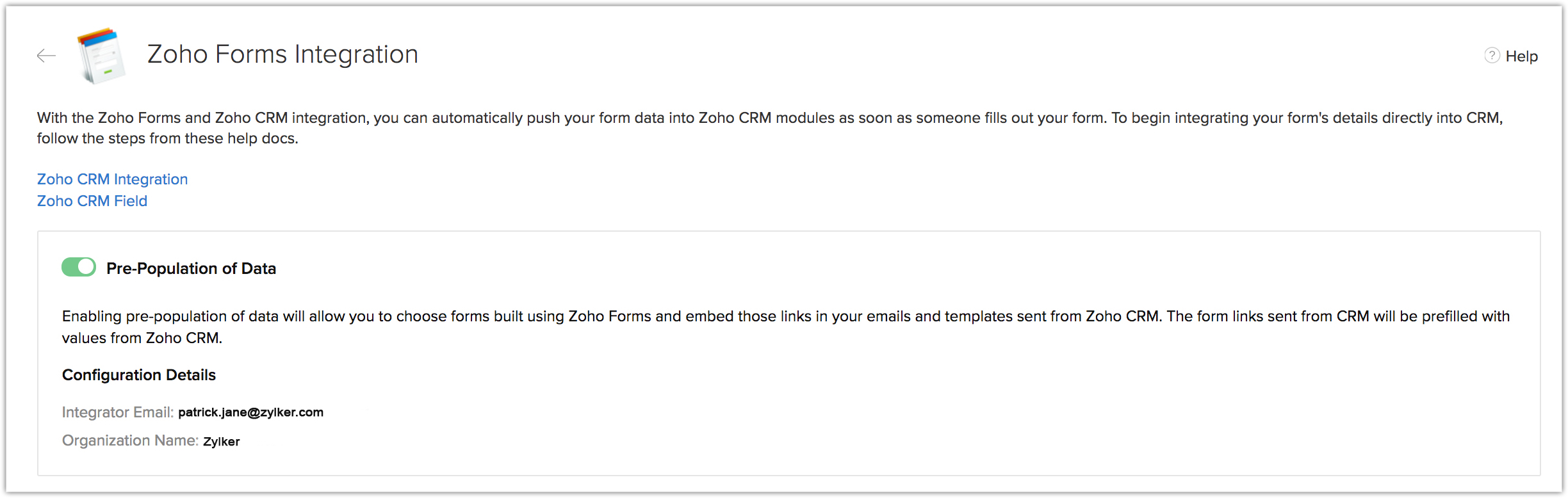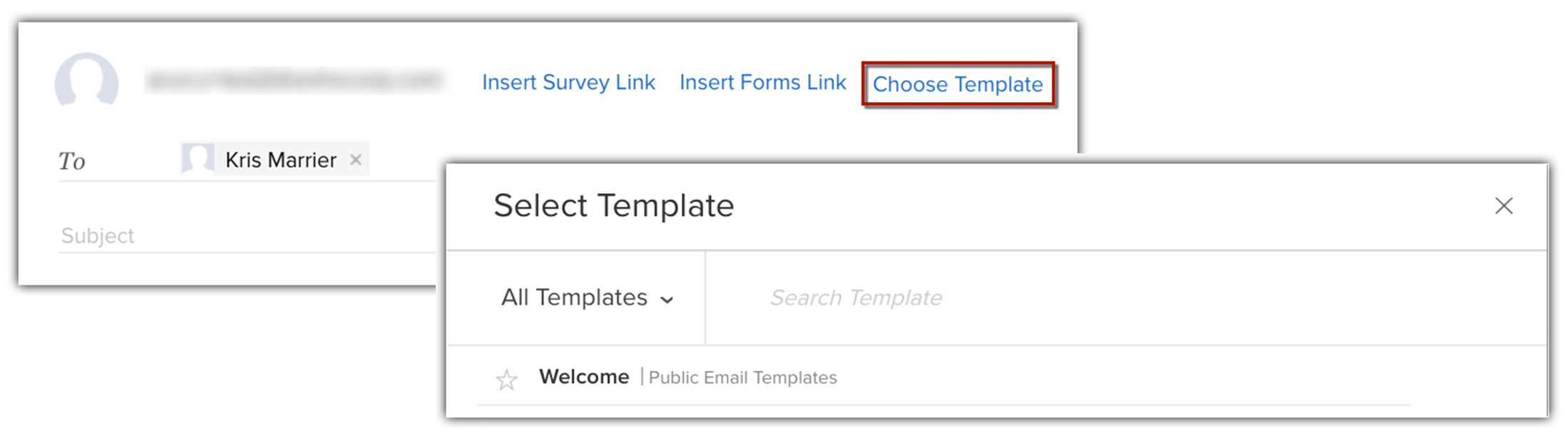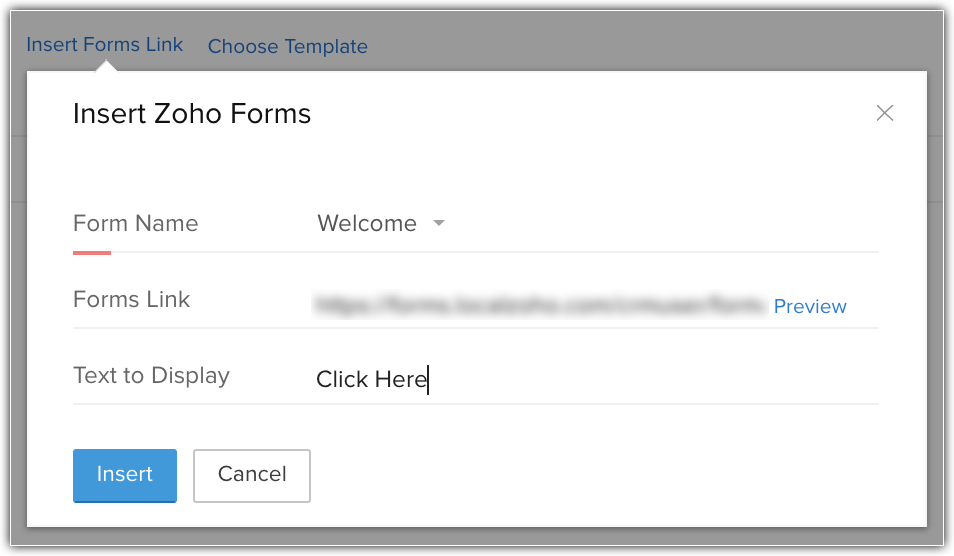Zoho Forms-integratie
Inhoudsopgave...
Beschikbaarheid
![]() Vereiste profielmachtiging: gebruikers met beheerdersprofiel kunnen Forms-integratie instellen.
Vereiste profielmachtiging: gebruikers met beheerdersprofiel kunnen Forms-integratie instellen.
| Functies | Gratis | Standard | Professional | Enterprise |
| Forms-integratie |  |  |  |  |
Wat is Zoho Forms?
Met Zoho Forms kunt u eenvoudig een online formulier maken voor al uw zakelijke behoeften. Maak het formulier, pas het aan, voeg de vereiste velden toe en stuur het naar uw klanten, zodat het verzamelen van gegevens wordt vergemakkelijkt. Hiermee kunt u de ingediende formulieren vastleggen in Zoho CRM en bepaalde gegevens zoals naam en e-mailadres vooraf in uw formulier invullen vanuit CRM. Bijvoorbeeld: Zylker, een kledingwinkel, heeft een tentoonstelling opgezet en wil de geïnteresseerde klanten toevoegen als lead in zijn Zoho CRM-account. De manager van Zylker maakt hiervoor een formulier in Zoho Forms en integreert het met Zoho CRM. Wanneer een geïnteresseerde klant het formulier nu verzendt, worden de gegevens automatisch vastgelegd als een lead in het Zoho CRM-account.
Na een maand wil de manager de gegevens van al zijn klanten bijwerken en hun vragen in te stemmen met het bijgewerkte privacybeleid van het bedrijf. Daarom maakt hij het formulier, vult hij de naam in en integreert hij het zodanig dat de bestaande records van de klant worden bijgewerkt bij het indienen van het formulier.
Waarom Zoho Forms met Zoho CRM integreren?
Door Zoho Forms te integreren met Zoho CRM kunt u het volgende doen:
- Gegevens uit Zoho CRM vooraf invullen op uw formulier.
- Gegevens uit ingediende formulieren verzenden naar Zoho CRM.
- Een synchronisatie in twee richtingen zorgt voor gegevensoverdracht tussen Zoho Forms en Zoho CRM.
Zoho Forms integreren
Het integreren van Zoho Forms met CRM omvat de volgende stappen:
- Stap 1 - Een formulier maken
- Stap 2 - Zoho CRM-veld toevoegen aan het formulier
- Stap 3 - Integratie vanuit Zoho Forms
- Stap 4 - Integratie vanuit Zoho CRM
- Stap 5 - Delen met klanten
Stap 1 - Een formulier maken
Met Zoho Forms kunt u een geheel nieuw formulier maken of een keuze maken uit de beschikbare sjablonen. Ga naar https://forms.zoho.com en begin met het samenstellen van uw formulier. Zie ook:Een formulier maken. 
Stap 2 - Zoho CRM-veld toevoegen aan het formulier
U kunt het Zoho CRM-veld in het formulier verslepen, wat kan helpen bij het volgende:
- Een persoonlijk formulier verzenden - Als u het Zoho CRM-veld toevoegt, kunt u uw bestaande klanten een persoonlijk formulier sturen waarin hun belangrijke gegevens vooraf zijn ingevuld.
- Klantgegevens verzenden naar CRM - Wanneer uw klant het formulier indient, wilt u mogelijk de klantgegevens als een nieuwe record toevoegen, notities, gebeurtenissen en taken toevoegen aan de gerelateerde lijst, en bestaande records bijwerken in Zoho CRM.
Zoho CRM-veld toevoegen aan uw formulier
- Sleep het Zoho CRM-veld naar de formuliertool.
- Ga als volgt te werk in de pop-up Add Zoho CRM Field:
- Selecteer een module in de vervolgkeuzelijst.
- Selecteer de juiste lay-out en het juiste veld in de vervolgkeuzelijst.
- Schakel het selectievakje in om velden uit Zoho CRM toe te wijzen aan Zoho Forms om de CRM-gegevens automatisch in te vullen in het formulier.
- Wijs de velden toe en klik op Save.
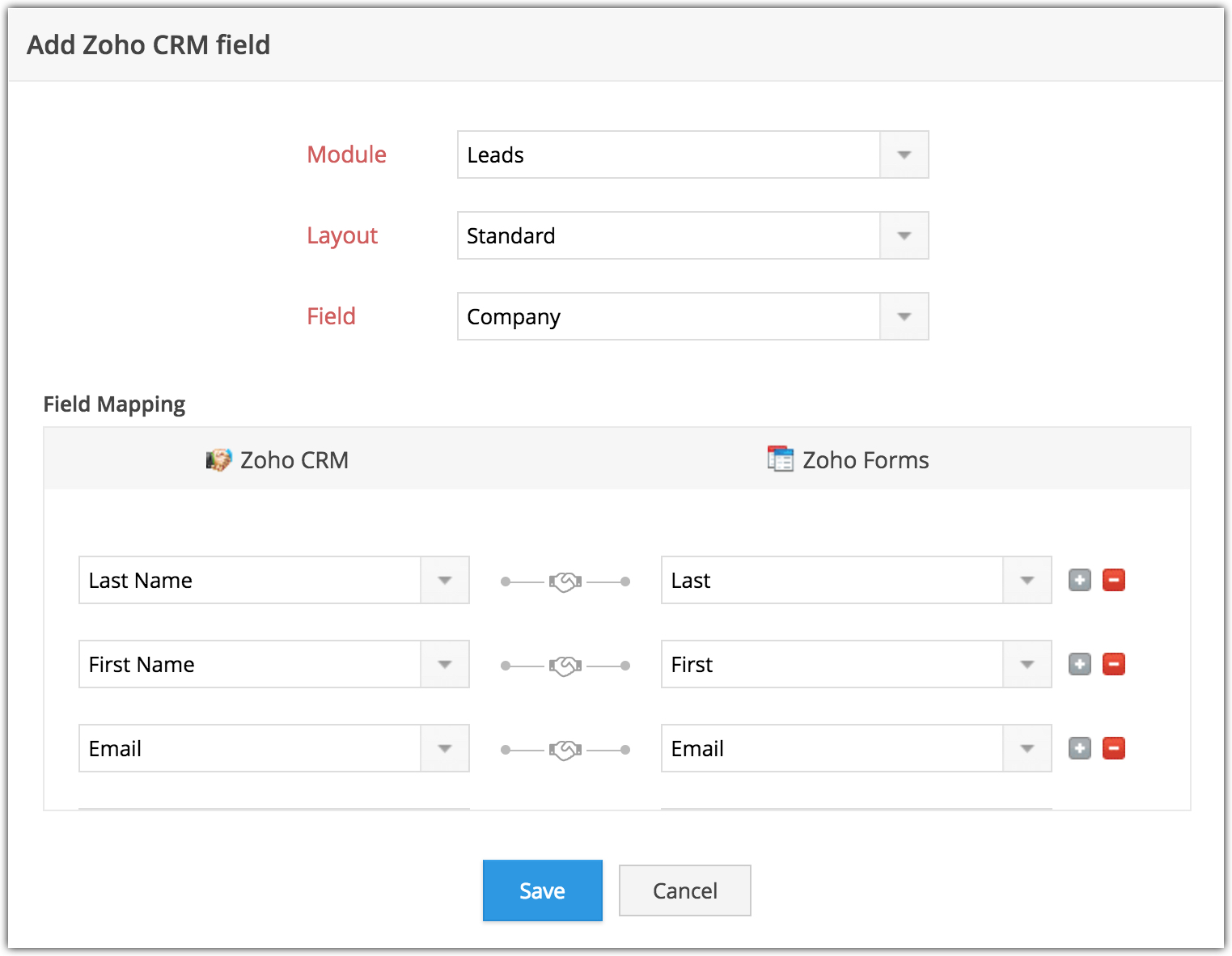
Stap 3 - Integratie vanuit Zoho Forms
Door uw formulier te integreren met Zoho CRM kunt u:
- Nieuw record toevoegen - De gegevens die in het formulier zijn ingevoerd, worden bij indiening als een nieuwe record aan uw CRM-account toegevoegd.
- Gerelateerde lijst toevoegen - Notities, gebeurtenissen, taken enz. worden als een gerelateerde lijst aan een bestaande record toegevoegd.
- Record bijwerken - De waarde van een bestaande record wordt bijgewerkt met de gegevens die in het formulier zijn ingevoerd.
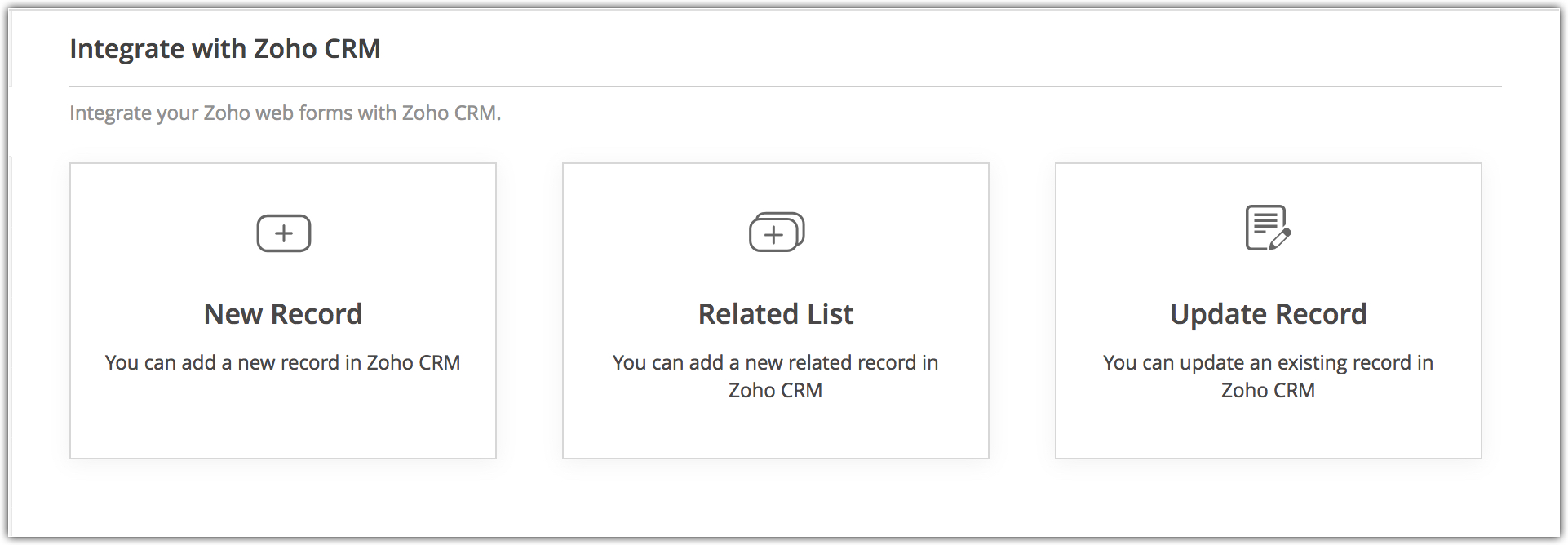
Veldtoewijzing - Hiermee kunt u verplichte en andere velden vanuit CRM toewijzen aan de bijbehorende velden in het formulier. De reden hiervoor is dat wanneer een formulier wordt ingediend, de gegevens die in het formulier zijn ingevoerd, worden vastgelegd in de desbetreffende velden in Zoho CRM. Bijvoorbeeld: het veld voor de achternaam is aan het formulier toegevoegd en wordt toegewezen aan het veld voor de achternaam in Zoho CRM. Wanneer de klant nu de achternaam invoert en het formulier indient, worden die gegevens automatisch vastgelegd in Zoho CRM. 
Acties - Soms wilt u bepaalde acties uitvoeren wanneer een formulier wordt ingediend. Met Zoho Forms kunt u bepaalde acties uitvoeren. Meer informatie: Acties
Het formulier integreren met CRM
- Ga naar het tabblad Integrations en kies de functie die u wilt uitvoeren.
- Een nieuwe record toevoegen
- Ga naar het tabblad Integrations > Zoho CRM > + New Record.
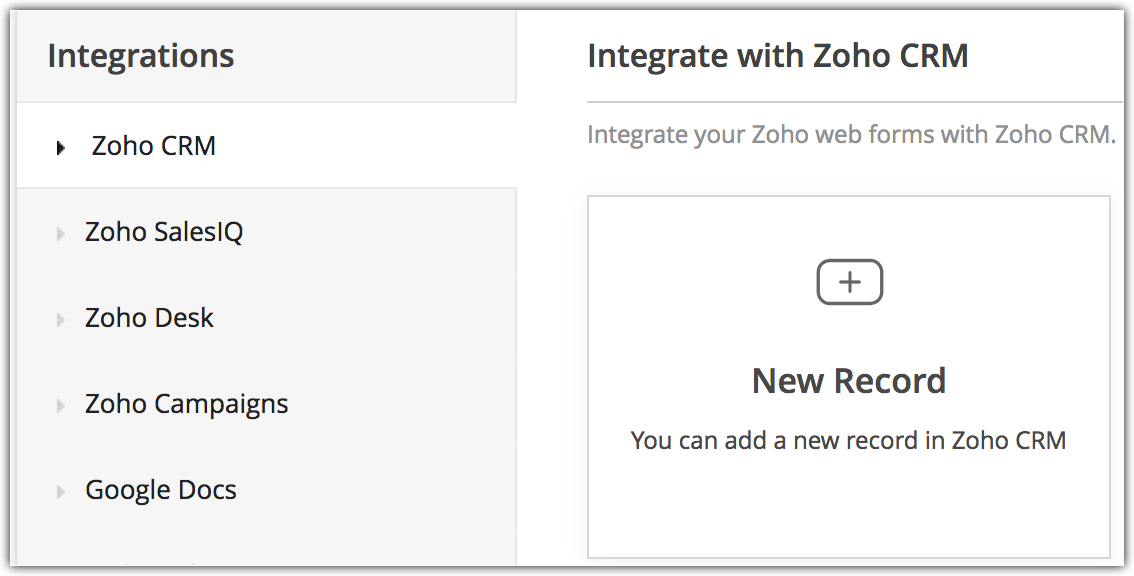
- Selecteer de gewenste module en lay-out.
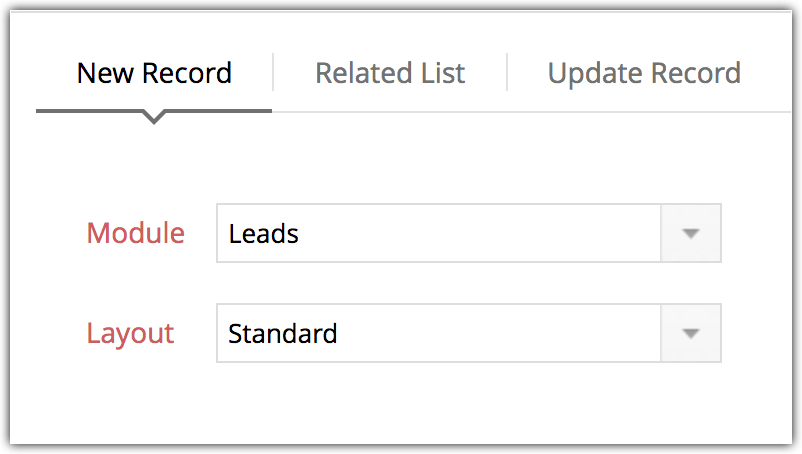
- Wijs de verplichte velden van Zoho CRM toe aan de bijbehorende velden in Zoho-formulieren.
- Klik op de knop +Add Fields om meer velden uit Zoho CRM toe te wijzen aan Zoho Forms.
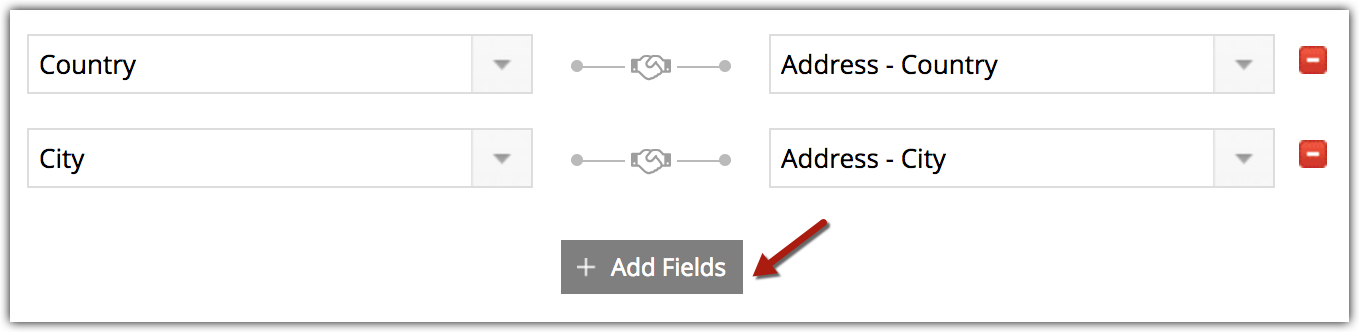
- Selecteer het CRM-veld in de vervolgkeuzelijst. Relevante formuliervelden worden weergegeven in de vervolgkeuzelijst onder Zoho Forms.
- Selecteer de acties die u wilt uitvoeren en klik op Integrate.
- Ga naar het tabblad Integrations > Zoho CRM > + New Record.
- Een gerelateerde lijst toevoegen
- Ga naar het tabblad Integrations > Zoho CRM > +Related list.
- Selecteer de module, gerelateerde lijst en lay-out in de vervolgkeuzelijst.
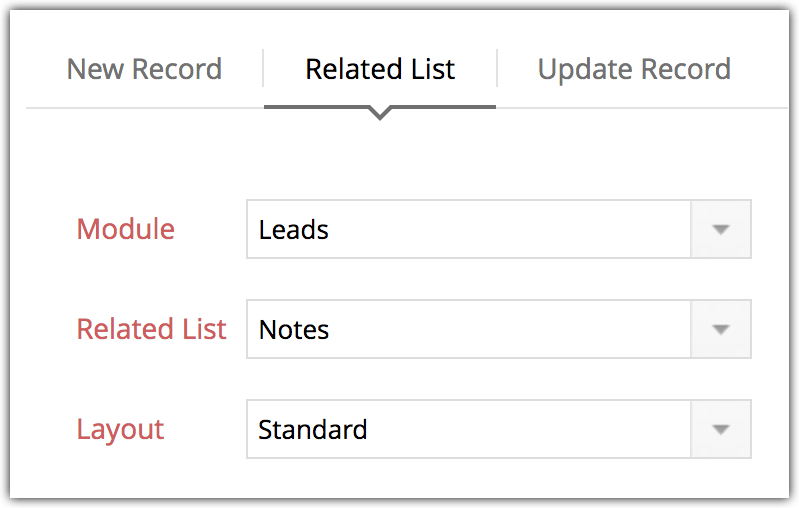
- Wijs de verplichte velden van Zoho CRM toe aan de bijbehorende velden in Zoho-formulieren.
- Klik op de knop +Add Fields om meer velden uit Zoho CRM toe te wijzen aan Zoho Forms
- Selecteer de acties die u wilt uitvoeren en klik op Integrate. Workflows en Attachments (bijlagen) zijn de beschikbare acties.
- Record bijwerken
- Ga naar het tabblad Integrations > Zoho CRM > Update Record.
- De door u gekozen module en lay-out worden standaard weergegeven.
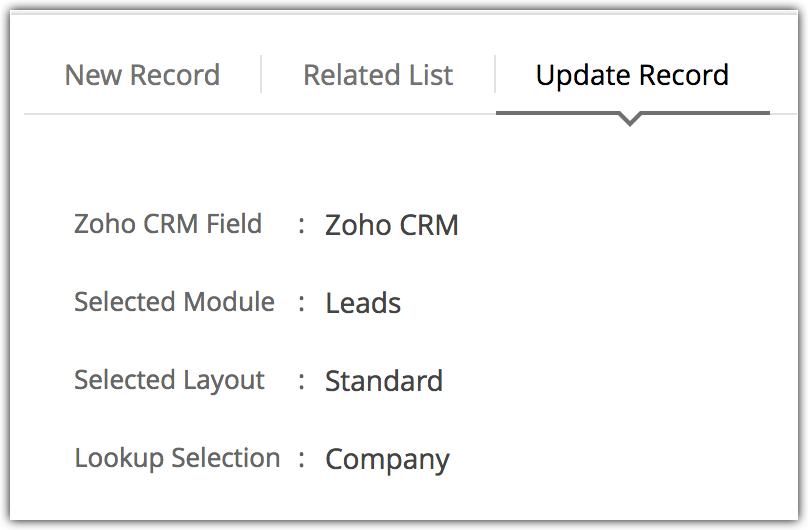
- Wijs de verplichte velden van Zoho CRM toe aan de bijbehorende velden in Zoho-formulieren.
- Klik op de knop +Add Fields om meer velden uit Zoho CRM toe te wijzen aan Zoho Forms
- Selecteer de acties die u wilt uitvoeren en klik op Integrate. Workflows en Attachments (bijlagen) zijn de beschikbare acties.
- Een nieuwe record toevoegen
Stap 4 - Integratie vanuit Zoho CRM
Door deze integratie in te schakelen, kunt u het formulier met uw klanten delen, waarbij bepaalde gegevens vooraf in uw formulier worden ingevuld vanuit Zoho CRM.
Zoho Forms integreren vanuit Zoho CRM
- Ga naar Zoho CRM Setup > Marketplace > Zoho > Zoho Forms.
- Klik op de pagina Zoho Forms Integration op Create Account. Deze optie wordt weergegeven als u geen account hebt in Zoho Forms.
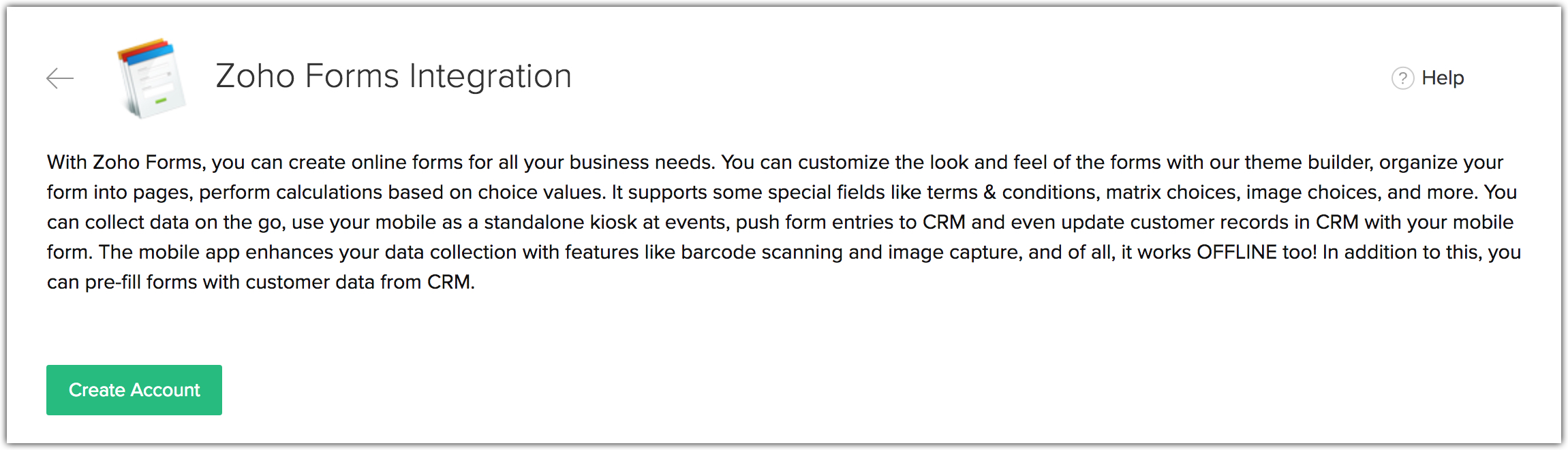
- Schakel de optie Pre-population of data in.
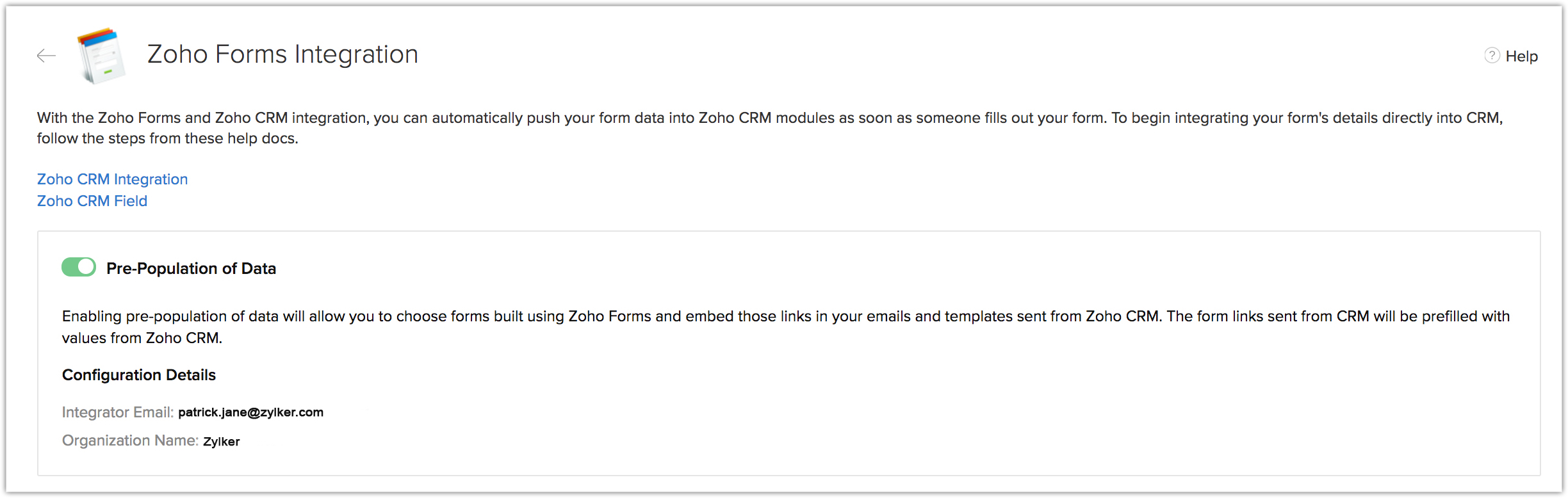
Opmerking
- Als u geen Zoho Forms-account hebt, wordt er bij de integratie automatisch een nieuwe account gemaakt.
Stap 5 - Delen met klanten
Formulier via e-mail verzenden U kunt het formulier naar uw klanten verzenden met de e-mailsjabloon die u hebt gemaakt of door de URL toe te voegen aan de hoofdtekst van uw e-mail.
E-mailsjabloon maken Als u een standaard-e-mail voor al uw klanten wilt aanhouden, kunt u een e-mailsjabloon maken met de URL van het juiste formulier. Nadat de sjabloon is gemaakt, kan deze worden gekozen en naar uw leads of contactpersonen worden verzonden. Meer informatie: Sjabloon maken
Formulier verzenden met e-mailsjablonen
- Selecteer de module voor leads of contactpersonen en kies de records.
- Klik op Send Email.
- Klik op Choose Template en selecteer de sjabloon.
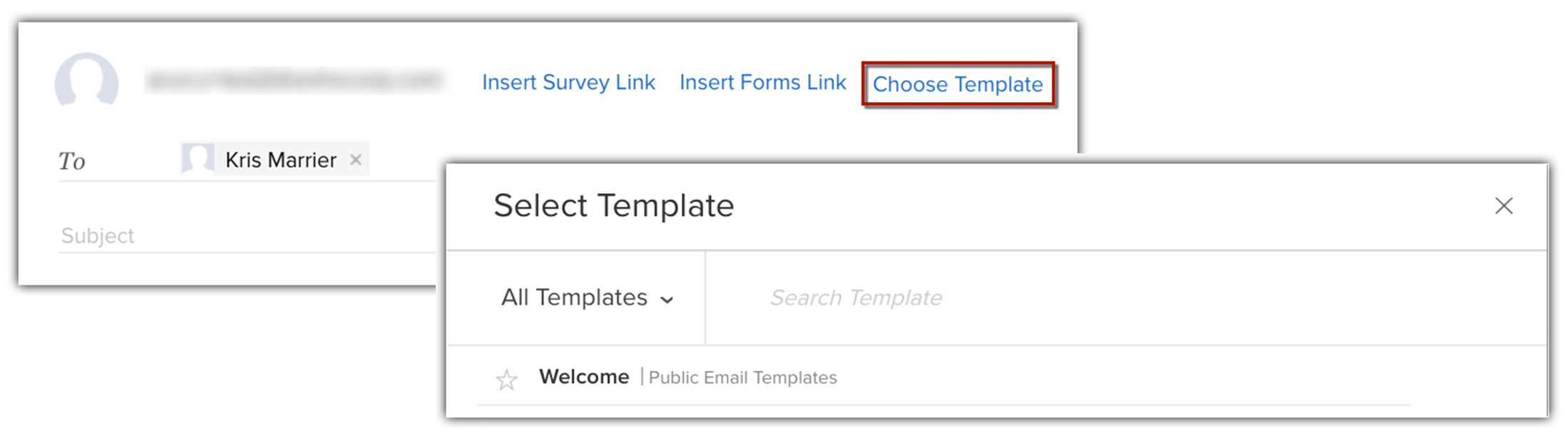
- Klik op Send.
De formulier-URL toevoegen aan de e-mail
- Selecteer de records en klik op Send Email.
- Klik in de sectie Compose Email op Insert Forms Link.
- Ga als volgt te werk in het pop-upvenster Insert Zoho Forms:
- Form Name - kies een formulier in de vervolgkeuzelijst.
- Bij Forms Link wordt automatisch de formulier-URL weergegeven.
- Klik op Preview om het formulier weer te geven.
- Typ bij Text to display de gewenste tekst die als hyperlink naar uw formulier fungeert.
- Klik op Insert om de URL toe te voegen aan uw e-mail.
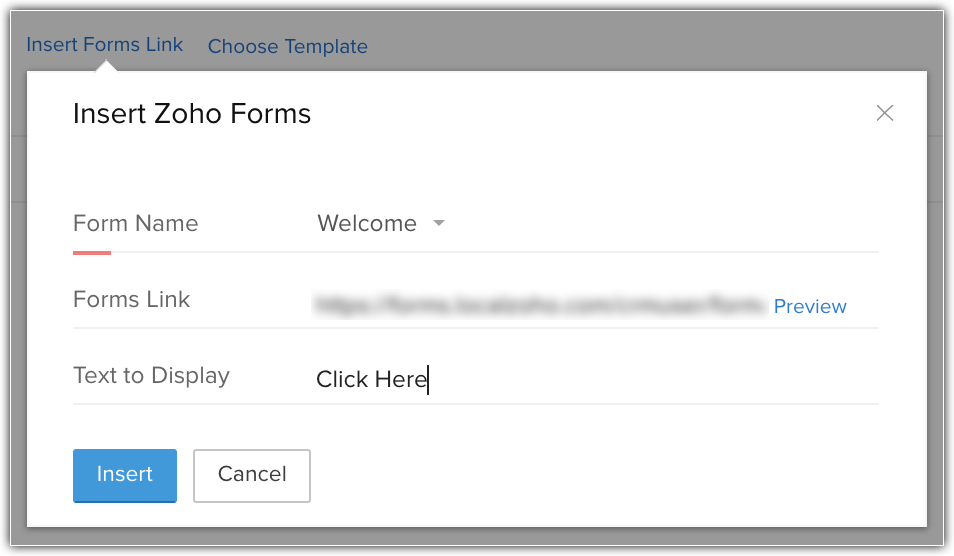
- Klik op Send.
Zoho Forms-integratie deactiveren
U kunt desgewenst de Zoho Forms-integratie deactiveren. Zodra de integratie is gedeactiveerd, kunt u de volgende acties niet meer uitvoeren:
- De formulierkoppeling in de e-mailsjablonen is niet beschikbaar.
- De e-mailsjablonen met de enquêtekoppelingen blijven behouden, tenzij u ze handmatig verwijdert.
- Formulieren die worden verzonden via Zoho CRM, hebben geen vooraf ingevulde waarden.
Zoho Forms-integratie deactiveren
- Klik op Setup > Marketplace > Zoho > Zoho Forms.
- Schakel de optie Pre-population of Data uit.